.xtbl viruso šalinimas (Pašalinimo vadovas) - 2016 atnaujinimas
.xtbl viruso pašalinimas
Kas yra .xtbl virusas?
Kuo pavojingas .xtbl virusas?
Jei staiga praradote prieigą prie dokumentų esančių kompiuteryje, o vietoje įprastų failų pavadinimų matote nesuprantamus raidžių kratinius, gali būti, kad jūsų kompiuteris užkrėstas .xtbl virusu. Virusui užgrobus sistemą, įprastiniai failų plėtiniai, tokie kaip .docx, .pdf ar .xls pakeičiami į .xtbl. Būtent dėl to virusas buvo pavadintas .xtbl vardu. Tačiau failo plėtinio pasikeitimai tik pradžia, nes šiam virusui užgrobus kompiuterį, kyla daug rimtesnių problemų. .xtbl yra ransomware tipo programa arba kitaip, virusas-vagis, kuri užšifruoja aukų duomenis tam, kad išviliotų pinigus. Kitaip tariant, virusas naudoja labai sudėtingą algoritmą, kurio praktiškai neįmanoma iššifruoti, nebent turite specialų šifro raktą. Deja, bet šis raktas aukai nepasiekiamas. Viruso kūrėjai jį laiko slaptame, gerai apsaugotame serveryje ir nesiruošia jo lengvai atiduoti. Už šį raktą jie prašo nemenkos sumos, tačiau mokėti patartina nebent visiškai kritiniu atveju, nes bendradarbiaudami su programišiais galite skaudžiai nukentėti. Geriau yra tiesiog pašalinti .xtbl iš kompiuterio kaip įmanoma greičiau. Tai padaryti jums gali padėti patikima antivirusinė sistema, pavyzdžiui, FortectIntego.
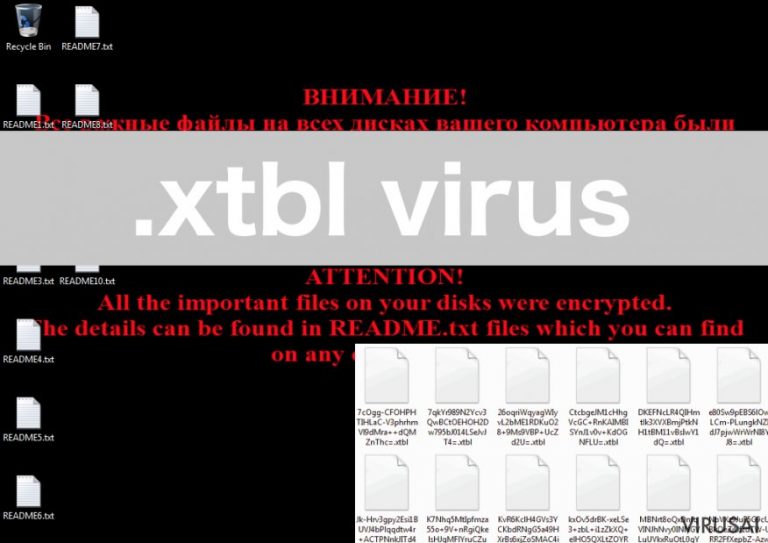
Vos tik virusas baigia šifruoti duomenis, kiekviename užkrėstame kompiuterio aplanke sukuriamas README.txt dokumentas, o vietoje įprastinio darbalaukio paveikslėlio atsiranda skatinimas minėtą dokumentą perskaityti. Dokumente pateikiami du elektroninio pašto adresai ir kompiuterio identifikacijos numeris, kurį auka turi pateikti, norėdama atgauti duomenis. Daugiau informacijos apie mokėjimo sistemą ir kitas svarbias detales aukai suteikiama tik susisiekus su programišiais. Manoma, jog už duomenis reikalaujama suma gali siekti nuo 0,5 iki 4 BitCoin virtualiųjų pinigų. Kaip jau minėjome, mokėti tikrai neverta. Verčiau panaikinkite .xtbl ir bandykite atgauti duomenis kitais būdais. Tam galite naudoti specialius PhotoRec , R-Studio or Kaspersky virus-fighting utilities įrankius.
Kitos .xtbl viruso versijos:
[email protected]. Kaip ir .xtbl, šis virusas slapta patenka į aukos kompiuterį ir užkoduoja jame esančius duomenis. Virusas pakeičia darbalaukio paveikslėlį, o detalesnę informaciją apie failų susigrąžinimą pateikia naujai sukurtame tekstiniame dokumente. Skirtumas tik tas, jog vietoje README.txt dokumento sukuriamas How to decrypt your files.txt failas. Nepaisant menkų skirtumų, šis virusas yra ne ką mažiau pavojingas negu .xtbl, todėl svarbu panaikinti jį iš kompiuterio kaip įmanoma greičiau.
[email protected]. Ši viruso versija taip pat beveik identiška jau minėtai [email protected]. Virusas plinta internetinių laiškų pagalba, ir patekęs į sistemą užšifruoja joje esančius duomenis stipriu, dažnai, netgi kariniams tikslams naudojamu algoritmu. Tuomet kompiuteryje sukuriamas How to decrypt your files.txt failas, kuriame skatinama susisiekti su viruso kūrėjais nurodytu elektroninio pašto adresu. Laikyti tokią programą kompiuteryje nesaugu, todėl patartina nedelsiant panaikinti [email protected] iš kompiuterio.
[email protected]. Kaip ir prieš tai minėtos programos, šis virusas užgrobia kompiuterį apgaulės būdu, apsimesdamas svarbiu dokumentu ar programinės įrangos atnaujinimu. Tačiau vos tik failas-viruso nešėjas atsiduria sistemoje, virusas aktyvuojamas ir pradedamas failų šifravimas. Jūsų nuotraukos, dokumentai ar archyvai nebus saugūs, kol nepanaikinsite [email protected] iš kompiuterio sistemos, todėl patariame tai padaryti nieko nelaukiant.
Kaip šis virusas platinamas ir kaip patenka į sistemą?
.xtbl virusas, kaip ir kitos jo versijos, dažniausiai platinamas internetinio brukalo (angl. “spam”) pagalba. Užkrėstas failas gali atrodyti niekuo neišsiskiriantis, tačiau už jo slypi kenkėjiška programa. Dažniausiai, viruso platinimui naudojami JavaScript ar Word tipo dokumentai. Jei susidūrėte su pirmuoju, grėsmės galite ir neišvengti, tačiau jei į jūsų kompiuterį pateko Word dokumentas, šansų sustabdyti virusą dar yra. Viruso aktyvavimui reikalingas Wordmacros skriptas, tad jei .xtbl patekus į kompiuterį jis nėra įjungtas, virusas tiesiog neaktyvuojamas.
.xtbl viruso panaikinimas:
Užsikrėtusiems ransomware virusu retai pavyksta išlipti iš balos sausiems. Dažniausiai, net ir ištrynus virusą iš kompiuterio failai lieka užrakinti. Kartais prireikia netgi iš esmės perinstaliuoti operacinę sistemą. Tačiau ištrinti virusą yra labai svarbu norint toliau saugiai naudotis savo kompiuteriu. Atminkite, jog netinkamai išvalius sistemą virusas gali vėl užrakinti naujus duomenis ar padaryti sistemą labiau pažeidžiamą kitoms kenkėjiškoms programoms. Todėl, viruso panaikinimui svarbu pasitelkti tik geriausią įrangą. Atminkite, jog virusas gali bandyti blokuoti jūsų antivirusinę sistemą. Tokiu atveju, sekite instrukcijas pateikiamas apačioje ir bandykite paleisti skenavimą iš naujo.
Rankinis .xtbl viruso pašalinimas
Rankinis .xtbl pašalinimas saugiajame režime
Svarbu! →
Rankinio pašalinimo instrukcijos gali būti per sudėtingas paprastiems kompiuterių naudotojams. Tam, kad viską atliktumėte teisingai, reikia turėti IT žinių (pašalinus ar pažeidus gyvybiškai svarbius sisteminius failus galima visiškai sugadinti Windows sistemą). Be to, tai gali užtrukti net kelias valandas, todėl mes rekomenduojame verčiau rinktis aukščiau pateiktą automatinį pašalinimą.
1 žingsnis. Įjunkite saugųjį režimą
Geriausia rankinį kenkėjiškos programos pašalinimą atlikti saugiajame režime.
Windows 7 / Vista / XP
- Spustelėkite Start > Shutdown > Restart > OK.
- Kai jūsų kompiuteris taps aktyviu, kelis kartus spauskite F8 mygtuką (jei tai neveikia, pabandykite F2, F12, Del ir kt. – tai priklauso nuo jūsų pagrindinės plokštės modelio), kol išvysite Advanced Boot Options langą.
- Iš sąrašo pasirinkite Safe Mode with Networking.

Windows 10 / Windows 8
- Dešiniuoju pelės mygtuku spustelėkite Start mygtuką ir pasirinkite Settings.

- Slinkite žemyn, kad pasirinktumėte Update & Security.

- Kairėje lango pusėje pasirinkite Recovery.
- Dabar slinkite žemyn, kad rastumėte Advanced Startup skyrių.
- Spustelėkite Restart now.

- Pasirinkite Troubleshoot.

- Eikite į Advanced options.

- Pasirinkite Startup Settings.

- Paspauskite Restart.
- Dabar paspauskite 5 arba spustelėkite 5) Enable Safe Mode with Networking.

2 žingsnis. Išjunkite įtartinus procesus
Windows Task Manager yra naudingas įrankis, rodantis fone veikiančius procesus. Jei kenkėjiška programa vykdo procesą, turėtumėte jį išjungti:
- Norėdami atidaryti Windows Task Manager, klaviatūroje spauskite Ctrl + Shift + Esc.
- Spauskite More details.

- Slinkite žemyn į Background processes skyrių ir ieškokite ko nors įtartino.
- Dešiniuoju pelės mygtuku spustelėkite tai ir pasirinkite Open file location.

- Grįžkite prie proceso, paspauskite dešinį pelės mygtuką ir pasirinkite End Task.

- Ištrinkite kenksmingo aplanko turinį.
3 žingsnis. Patikrinkite programos paleidimą
- Norėdami atidaryti Windows Task Manager, klaviatūroje spauskite Ctrl + Shift + Esc.
- Eikite į Startup skirtuką.
- Dešiniuoju pelės mygtuku spustelėkite įtartiną programą ir pasirinkite Disable.

4 žingsnis. Ištrinkite viruso failus
Su kenkėjiškomis programomis susiję failai gali slėptis įvairiose jūsų kompiuterio vietose. Pateikiame instrukcijas, kurios gali padėti juos rasti:
- Windows paieškoje įveskite Disk Cleanup ir paspauskite Enter.

- Pasirinkite diską, kurį norite išvalyti (C: pagal numatytuosius nustatymus yra jūsų pagrindinis diskas ir greičiausiai bus tas, kuriame yra kenkėjiškų failų).
- Slinkite per Files to delete sąrašą, pasirinkdami šiuos failus:
Temporary Internet Files
Downloads
Recycle Bin
Temporary files - Pasirinkite Clean up system files.

- Taip pat galite ieškoti kitų kenksmingų failų, paslėptų šiuose aplankuose (įrašykite juos į Windows Search ir paspauskite Enter):
%AppData%
%LocalAppData%
%ProgramData%
%WinDir% -
Baigę iš naujo paleiskite kompiuterį įprastu režimu.
Kaip ištrinti .xtbl naudojant System Restore
-
Žingsnis 1: Perkraukite kompiuterį į Safe Mode with Command Prompt režimą
Windows 7 / Vista / XP- Paspauskite Start → Shutdown → Restart → OK.
- Kai kompiuteris įsijungs iš naujo, pradėkite spaudinėti F8. Tai darykite tol, kol pasirodys Advanced Boot Options langas.
-
Iš sąrašo pasirinkite Command Prompt

Windows 10 / Windows 8- Spustelėkite Power Windows mygtuką. Po to spauskite ir paspaudę laikykite Shift mygtuką, galiausiai pasirinkite Restart..
- Pasirinkite Troubleshoot → Advanced options → Startup Settings ir vėl spauskite Restart.
-
Kai kompiuteris įsijungs iš naujo, lange Startup Settings pasirinkite Enable Safe Mode with Command Prompt

-
Žingsnis 2: Atstatykite sistemos nustatymus ir failus
-
Kai pasirodys Command Prompt langas, įveskite cd restore ir spustelėkite Enter.

-
Dabar įrašykite rstrui.exe ir vėl spustelėkite Enter..

-
Kai pasirodys naujas langas, spustelėkite Next ir pasirinkite sistemos atkūrimo tašką, kuris yra prieš .xtbl pasirodymą jūsų kompiuteryje. Po to vėl paspauskite Next.


-
Dabar spauskite Yes ir pradėkite sistemos atstatymą.

-
Kai pasirodys Command Prompt langas, įveskite cd restore ir spustelėkite Enter.
Galiausiai, susimąstykite apie savo kompiuterio apsaugą ir tokių virusų kaip .xtbl prevenciją. Kad apsisaugotumėte nuo ransomware kategorijai priskiriamų virusų, naudokite patikimas antivirusines, tokias kaip FortectIntego, SpyHunter 5Combo Cleaner arba Malwarebytes.
Jums rekomenduojama
Saugiai prisijunkite prie savo interneto svetainės, kad ir kur bebūtumėte
Bedirbant su tinklaraščiu, interneto svetaine ar kitu projektu, kurį turite nuolat prižiūrėti, jums gali tekti prisijungti prie serverio ir turinio valdymo sistemos kur kas dažniau nei įprasta. Bene geriausias sprendimas kuriant saugesnį tinklą – statinis/pastovus IP adresas.
Jeigu nustatysite prie jūsų įrenginio pririštą statinį IP adresą, palengvinsite serverio ar tinklo valdytojo darbą, kurie kontroliuoja prisijungimus ir veiklą. Be to, būtent taip išvengsite kai kurių autentifikavimo keblumų ir galėsite naudotis savo banko sąskaitomis nuotoliniu būdu, nesukeldami įtarimo su kiekvienu prisijungimu, kai būsite kitoje vietoje.
Tokie VPN programinės įrangos tiekėjai kaip Private Internet Access gali jums padėti, jei norite kontroliuoti savo internetinę reputaciją ir lengvai valdyti projektus, kad ir kokioje pasaulio vietoje bebūtumėte. Geriau neleisti prie jūsų svetainės prisijungti iš skirtingų IP adresų.
Sumažinkite virusų keliamą grėsmę - pasirūpinkite atsarginėmis duomenų kopijomis
Virusai gali paveikti programinės įrangos funkcionalumą arba tiesiogiai pažeisti sistemoje esančius duomenis juos užkoduojant. Dėl minėtų problemų gali sutrikti sistemos veikla, o asmeninius duomenis žmonės gali prarasti visam laikui. Turint naujausias atsargines kopijas, tokios grėsmės nėra, kadangi galėsite lengvai atkurti prarastus duomenis ir grįžti į darbą.Tokiu būdu galėsite pasiekti naujausius išsaugotus duomenis po netikėto viruso įsilaužino ar sistemos gedimo. Atsarginių failų kopijų kūrimas kasdien ar kas savaitę turėtų tapti jūsų įpročiu. Atsarginės failų kopijos yra ypač naudingos tuo atveju, jeigu į sistemą netikėtai patenka kenksmingas kompiuterinis virusas. Tam, kad galėtumėte atkurti prarastus duomenis, rekomenduojame naudoti Data Recovery Pro programą.







